7 个 macOS Ventura 功能将让您的新 Mac 更上一层楼

无论您拥有一台新 Mac 还是刚刚更新旧 Mac,macOS Ventura 都有许多新功能需要了解。无论您是 Mac 老用户还是新用户,这些新功能都是您想要利用的。这里有七个,您的 Mac 使用它们会更好。
乍看上去
1.
将您的 iPhone 用作网络摄像头
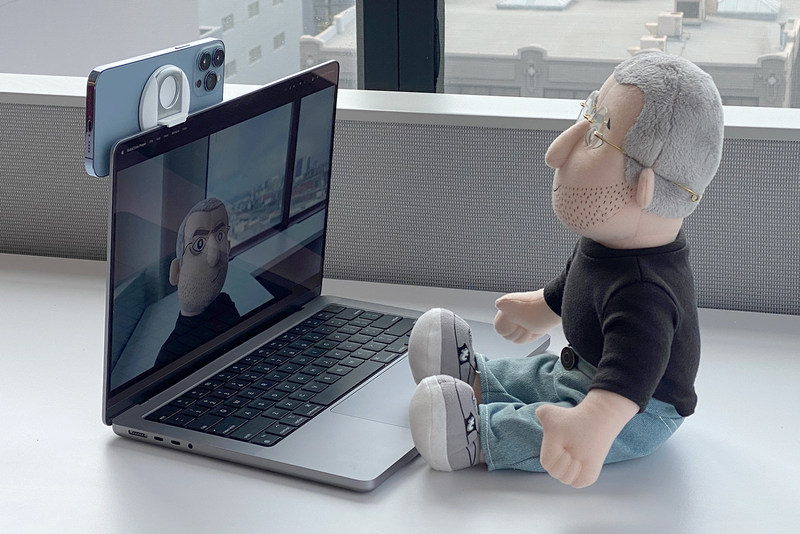
Foundry
您是否购买了新的 iMac、MacBook Pro、MacBook Air 或 Apple Studio Display?请做好准备,因为这些机器有一个不幸的事实:内置 FaceTime 摄像头令人失望。但如果您拥有 iPhone 11 或更高版本,则可以跳过该摄像头并使用新的 Ventura 功能,该功能可让您将 iPhone 用作带有连续性摄像头的网络摄像头。
虽然您可能知道以前版本的 macOS 中的连续性摄像头功能,但在 Ventura 中,Apple 通过 iPhone 网络摄像头支持扩展了该功能。您可以将 iPhone 安装到 Mac 上或将其放在支架上,Ventura 会自动感应该设备并与其无线连接。然后,您可以在 FaceTime 和 Mac 上的其他应用程序中使用 iPhone 的相机。
使用 iPhone 作为网络摄像头,您还可以使用 Center Stage 以及人像模式将您保持在画面中央。如果您使用的是 iPhone 12 或更高版本,则可以使用 Studio Light 功能,使用 iPhone 闪光灯提供更好的照明。最后,一个漂亮的桌面视图功能创建了两个镜头视图,一个是人物,另一个是 Mac 前面的桌面,这对于演示来说很方便。
详细了解如何在 macOS Ventura 中使用 iPhone 作为网络摄像头。
2.
在 FaceTime 通话中显示实时字幕
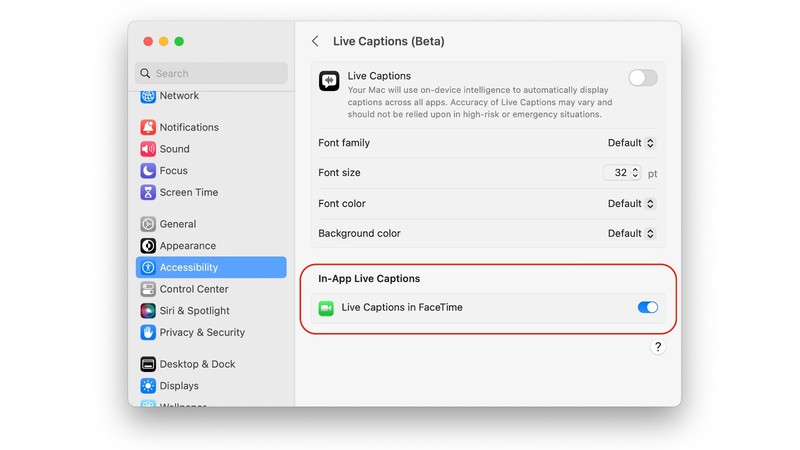
Foundry
如果您在 FaceTime 通话中听不清对方的声音,您可以使用 macOS Ventura 中的实时字幕功能。当它打开时,与你交谈的人所说的话会被转录在 FaceTime 窗口右侧的窗口中。
要激活此功能,请转至系统设置 > 辅助功能 > 实时字幕(测试版),然后在”应用内实时字幕”部分中打开 FaceTime 中的实时字幕。
实时字幕也可以在 FaceTime 之外使用。例如,您可以在观看没有字幕的视频时使用它。但正如其名称所示,实时字幕处于测试阶段,这意味着您可能会遇到错误、字幕不准确和其他怪癖。
3.
取消发送消息和电子邮件
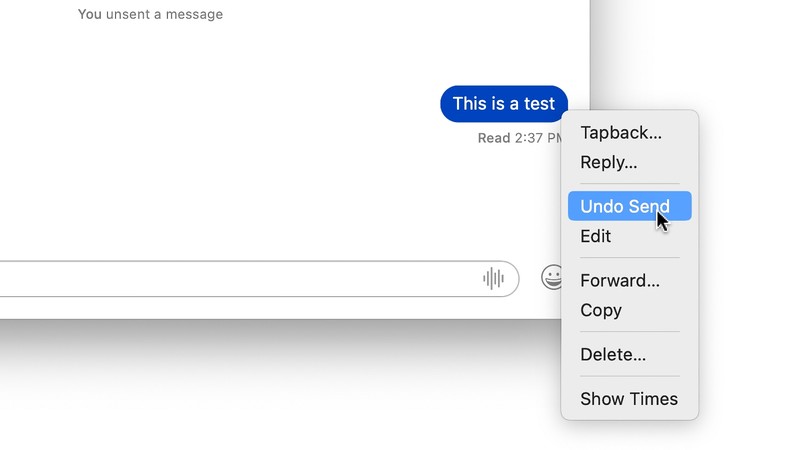
Foundry
好吧,所以您可能不需要立即使用此功能,但这发生在我们所有人身上 – 我们向错误的人发送了电子邮件或短信,犯了一个愚蠢的打字错误,或者只是希望我们可以立即收回请注意我们刚刚发送的。最后,您可以在 macOS Ventura 中取消发送消息。
在”消息”中,右键单击消息气泡,然后在出现的弹出窗口中选择”撤消发送”。发送消息后,您有两分钟的时间取消发送。一旦未发送,该消息将被删除,但收件人会看到一条说明,表明该消息已被删除。此功能也可在 iOS 16 和 iPadOS 16 上使用,并且仅在所有相关人员都使用 iMessage 时才有效。从 iPhone 发送到 Android 手机或其他非 Apple 设备的短信无法取消发送。
在”邮件”中,发送电子邮件后,您有 10 秒的时间取消发送。在侧边栏的底部,会出现一个撤消发送链接,您可以单击它来撤消已发送的电子邮件。 获取有关此功能如何工作的更多详细信息。此功能也可在适用于 iPhone 的 iOS 16 和适用于 iPad 的 iPadOS 16 中使用。
4.
将拍摄对象从照片背景中快速提起
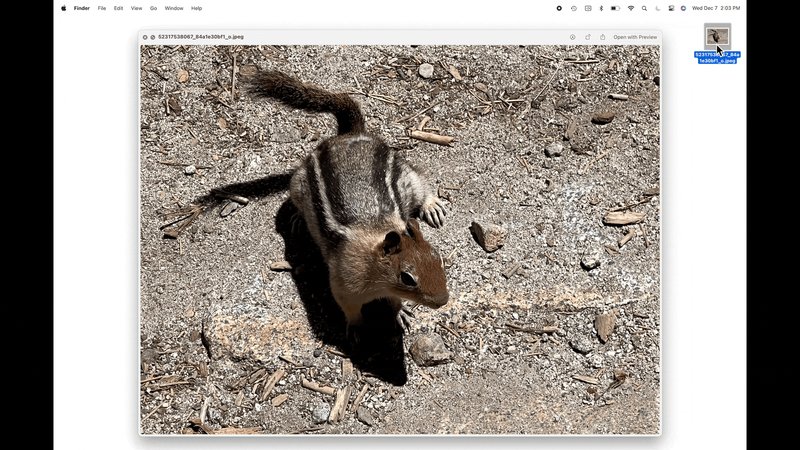
Foundry
如果您在图像编辑应用程序中花费了大量时间来删除照片中的背景,那么您一定会喜欢这个功能,它非常节省时间。此功能会自动选择您想要的主题,复制它,然后您可以将其粘贴到任何地方。
此功能在 macOS Ventura 附带的”预览”和”照片”应用中均可用,并且当您在 Finder 中选择文件并按空格键查看预览时,它也适用于”快速查看”。您所要做的就是将光标指向主题,右键单击它,然后将鼠标悬停在弹出菜单中的”复制主题”上。 Ventura 感知主题并用发光轮廓向您展示将要选择的内容。然后,您实际上单击”复制选择”命令,然后可以将其粘贴到新图像中。
此功能也可在适用于 iPhone 的 iOS 16 和适用于 iPad 的 iPadOS 16 中使用。
5.
用密码保护隐藏和最近删除的照片
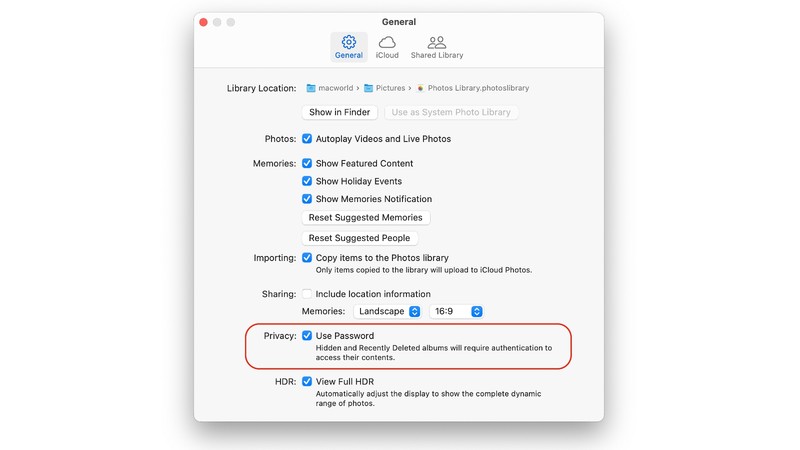
Foundry
如果您使用”照片”来管理您的图片,则该应用程序允许您通过右键单击图像然后选择”隐藏照片”来隐藏源中的图像。它被放置在隐藏相册中,但在 macOS Ventura 之前,任何有权访问您的 Mac 帐户的人都可以打开该相册。
最后,在 Ventura 中,隐藏相册以及最近删除的文件夹可以受到密码保护。要打开此功能,请转到”照片”>”设置”>”常规”,然后在”隐私”部分中选中”使用密码”框。现在,当访问这些相册时,您需要输入用户密码或使用 Touch ID。只是不要忘记它。
6.
播放背景白噪声
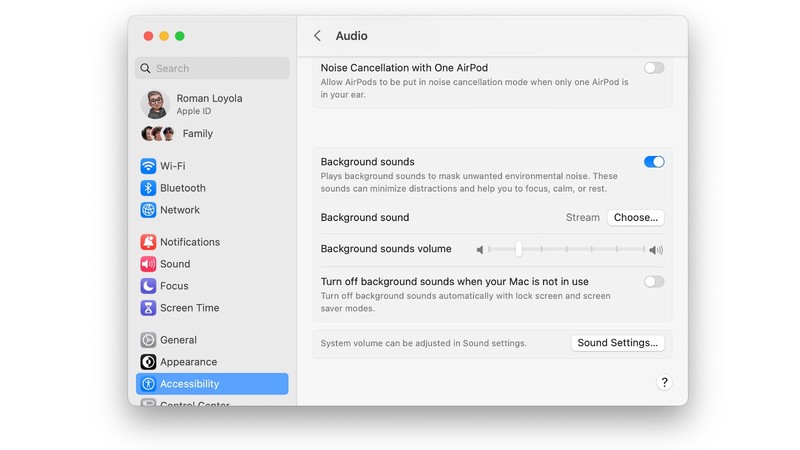
Foundry
白噪音可以帮助您集中注意力,尤其是当您处于一个有很多干扰或一片寂静的区域时。借助 macOS Ventura,您可以从 Mac 播放白噪音,并且可以根据需要打开和关闭它。
转至系统设置 > 辅助功能 > 音频。向下滚动到”背景声音”部分,您可以翻转开关将其打开。您还可以选择要播放的声音类型并调整音量。全部设置完毕后,您可以在控制中心将其打开和关闭。 了解有关此功能的更多信息。
7.
使用时钟应用消磨时间
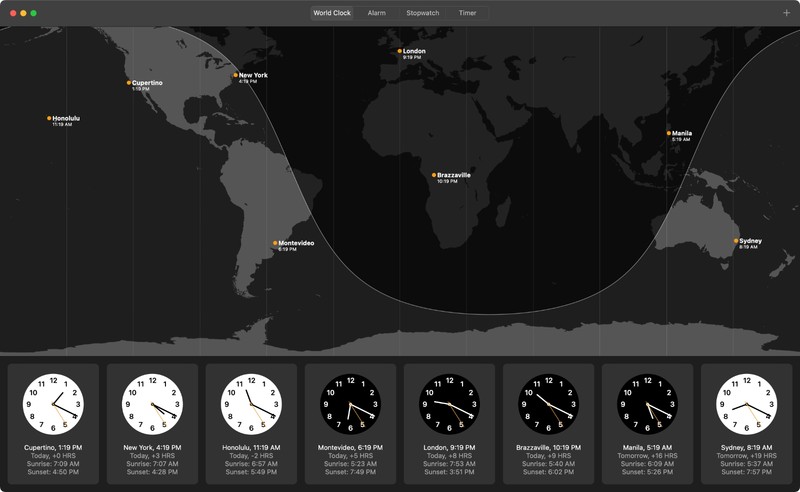
Foundry
iOS 和 iPadOS 上的时钟应用终于登陆 Mac 了。它的工作方式就像在 iPhone 和 iPad 上一样,所以一切都非常熟悉。您可以设置计时器和闹钟,并在漂亮的界面中跟踪世界各地的不同时间,让您看到世界各地的时区。它还可以与 Mac 上的 Siri 配合使用,因此您可以使用语音命令,而无需打开应用程序。
其他出色的 macOS Ventura 功能
Apple 在 macOS Ventura 中加入了许多出色的功能,包括 iCloud 共享照片库、舞台管理器、Safari 密钥、高级数据保护等等。阅读我们的 macOS Ventura 超级指南,了解所有新内容。
